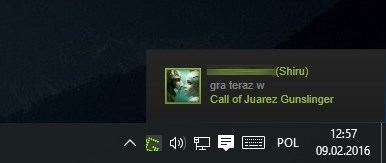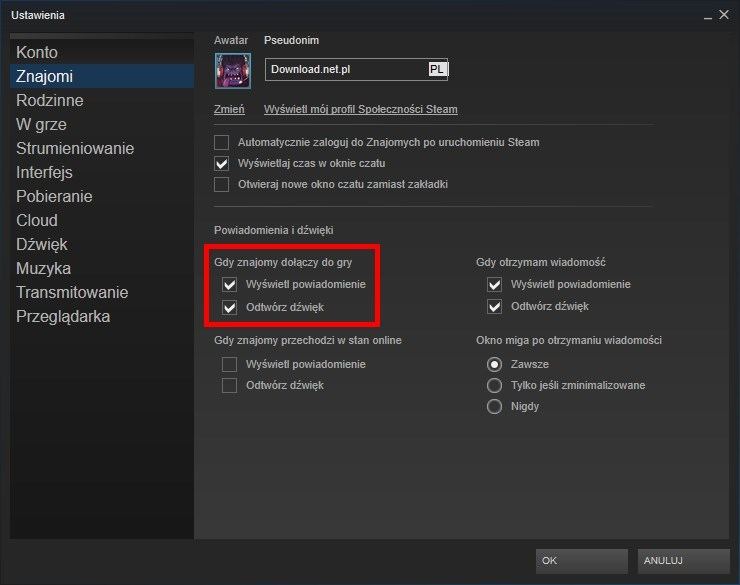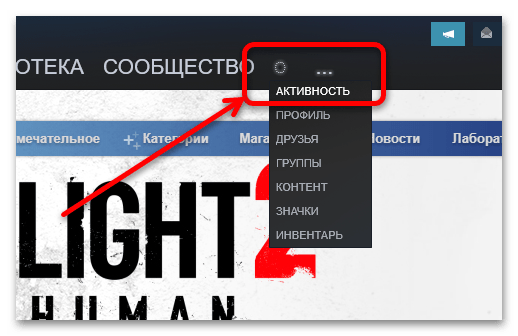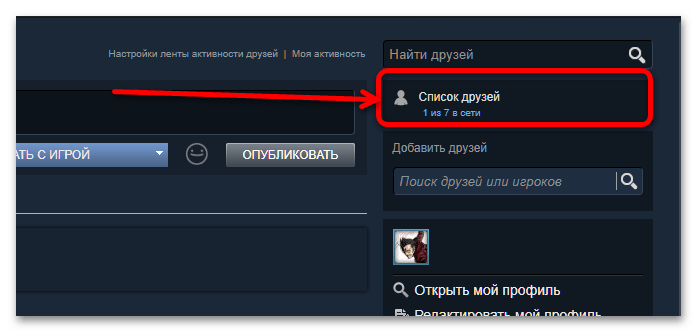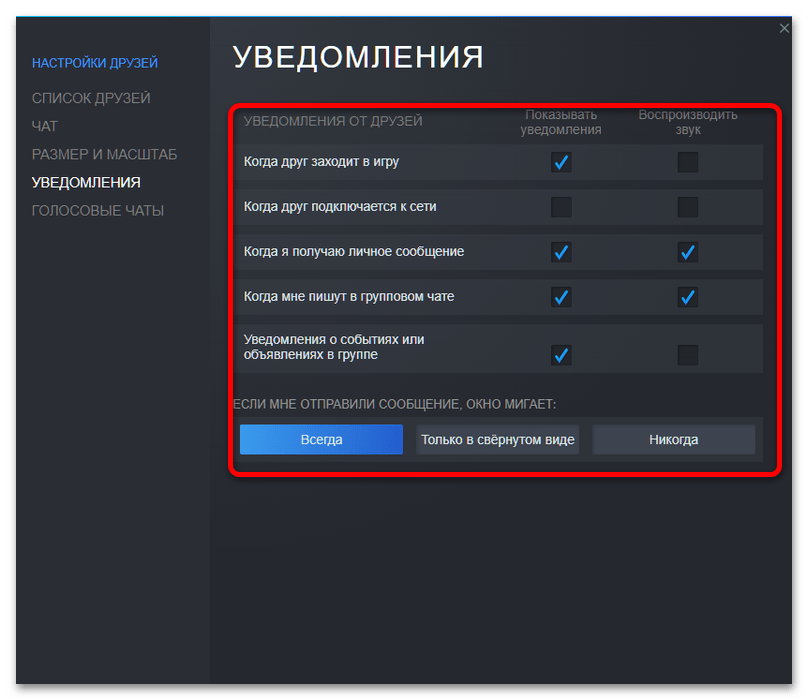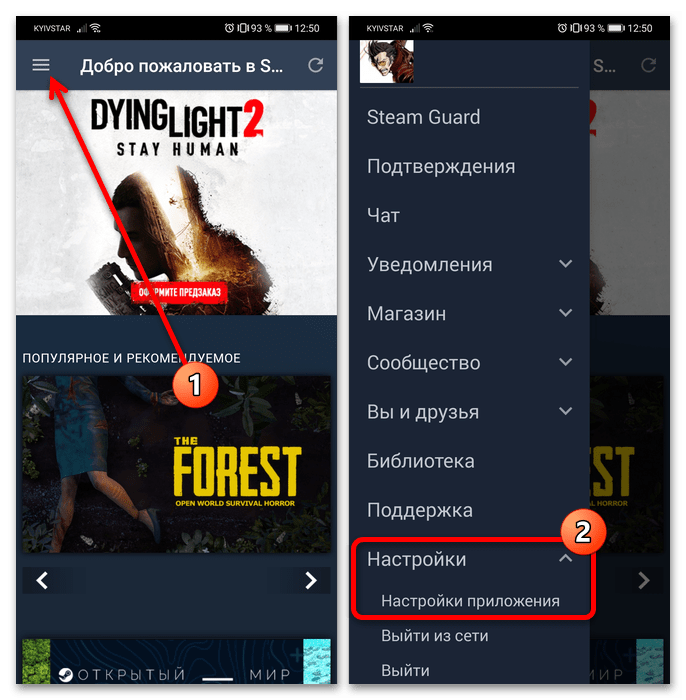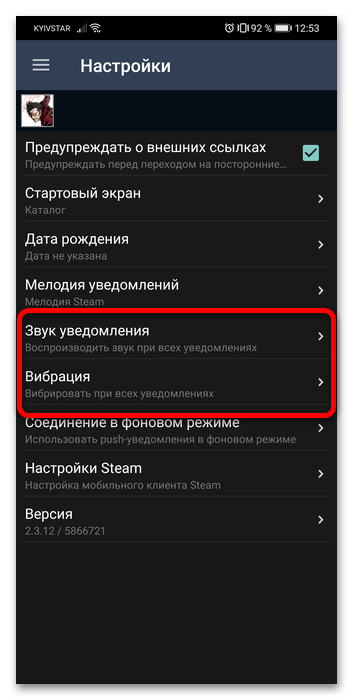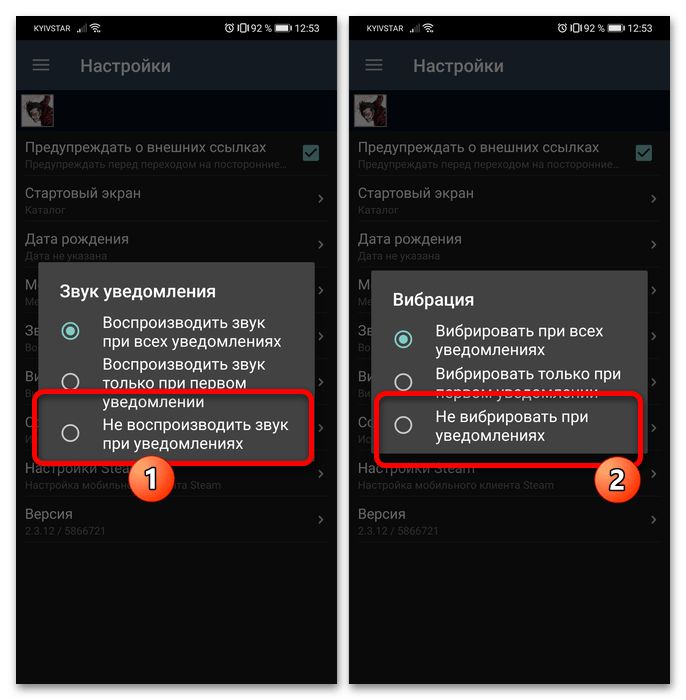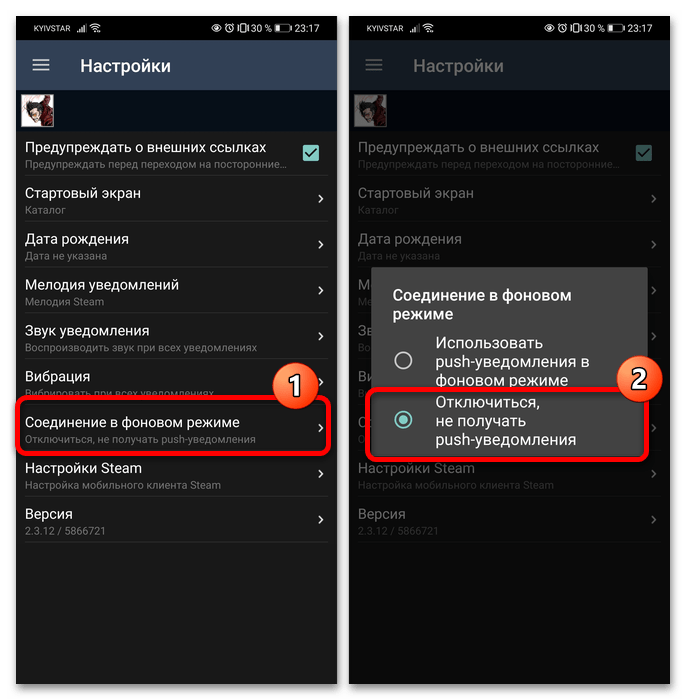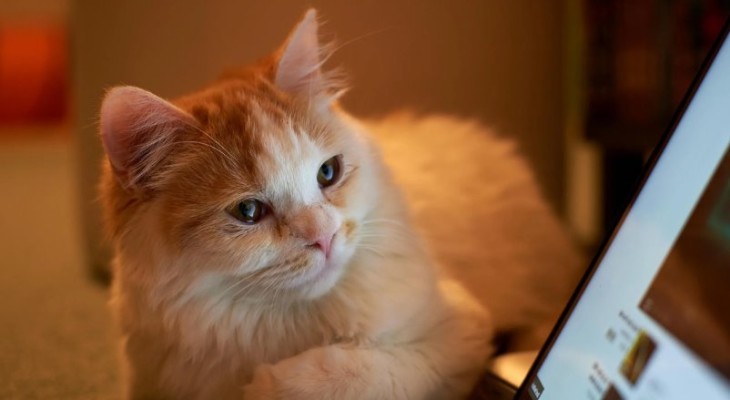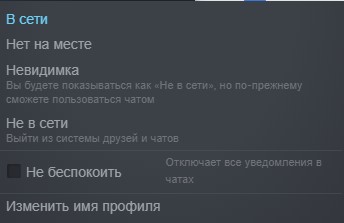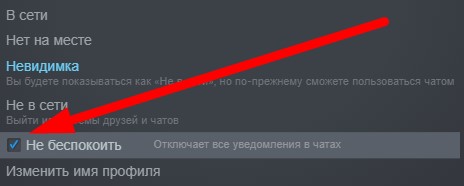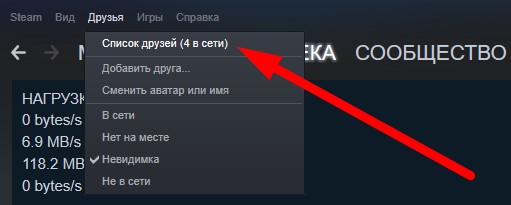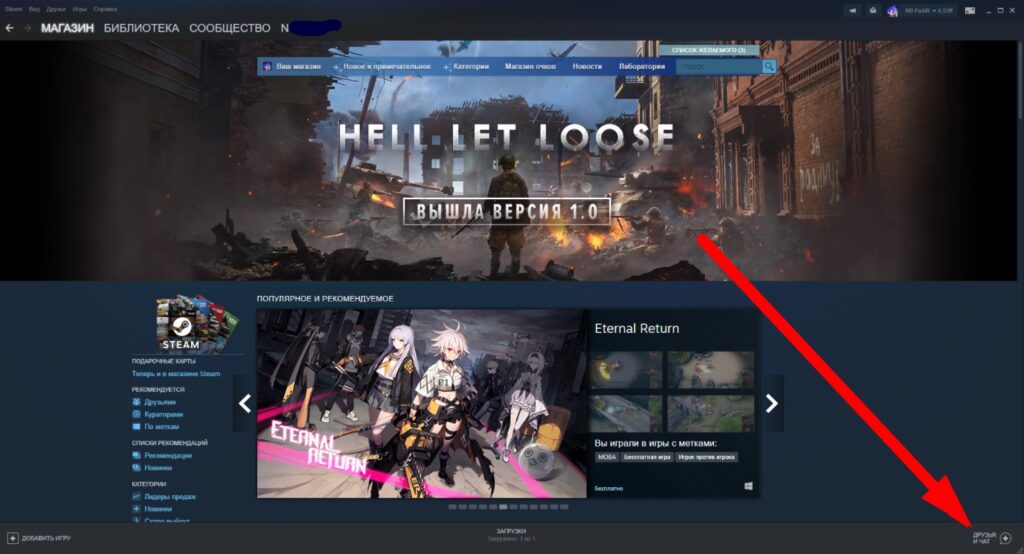Как в стиме отключить показ во что играют друзья
Steam — как отключить уведомление о том, что друг начал игру
Вы раздражаете всплывающее уведомление от Steam каждый раз, когда один из ваших друзей присоединяется или присоединяется к игре? Если у нас много друзей, то такое сообщение может появляться на нашем Desktop время от времени. Как отключить его?
Уведомления о пароле информируют нас о деятельности наших друзей. Одним из основных уведомлений является сообщение, которое отображается каждый раз, когда кто-то из наших друзей активирует игру из вашей библиотеки. Затем в правом нижнем углу экрана вы увидите уведомление «Friend X теперь играет в Counter Strike Global Offensive».
Учитывая количество друзей, которые у некоторых есть в Steam, это сообщение может немного нас раздражать, тем более, что Steam работает по умолчанию с системой и все время работает в фоновом режиме. Это означает, что сообщения о друзьях, начинающих игру, все еще отображаются на рабочем столе. Как отключить его?
Отключить уведомления о том, что друзья начали играть в Steam
К счастью, уведомления могут быть отключены, так что сообщение в углу экрана не будет появляться каждый раз, когда друг входит в некоторые игры. Конечно, мы по-прежнему будем видеть, что играют наши друзья в окне друзей, но они не будут отображать навязчивые сообщения каждый раз, когда кто-то что-то делает.
Для этого запустите программу Steam и откройте меню «Steam» в верхнем левом углу и нажмите кнопку «Настройки».
Появится окно настроек. Теперь переходим на вкладку «Друзья» слева. Отобразится информация о параметрах, связанных с нашими друзьями. Здесь находится опция, которая отвечает за уведомления.
Мы смотрим раздел «Уведомления и звуки» справа. Существует опция «Когда друг присоединяется к игре». Этого достаточно мы отменим выбор «Показать уведомление», и уведомления друзей больше не будут отображаться.
При желании мы также можем включить / отключить звуковое оповещение («Воспроизвести звук»). Например, мы можем отключить уведомление в правом нижнем углу экрана, но оставьте звук воспроизведения — тогда на экране ничего не появится, но мы все равно получим звуковое сообщение, сообщив, что кто-то из друзей вошел в игру. Однако, если нам не нужны звуковые уведомления, мы также отменим выбор «Звук воспроизведения».
После нажатия кнопки «ОК» изменения будут сохранены, и с этого момента мы не будем получать уведомления в правом нижнем углу экрана о том, что кто-то из друга начал игру. Как я уже упоминал, это не отрицательно влияет на другие социальные функции в Steam — когда мы выходим из окна друзей, мы по-прежнему видим, что играют наши друзья с той разницей, что теперь мы не получаем навязчивых сообщений в углу экрана.
Как скрыть игру в Стиме от друзей: актуальная информация!
Как скрыть игру в Стиме от друзей, если вы не хотите, чтобы они ее видели? А сделать так, чтобы никто не узнал, что вы онлайн? Для всего этого в сервисе есть специальные настройки. Мы расскажем, как их выполнить, чтобы добиться нужной цели.
Как скрыть игры в Стим
Этот игровой сервис устроен так, что при просмотре профиля пользователя видно, в какие игры он играет и сколько времени проводит в каждой из них. Статистика выводится за последние 2 недели. Да, есть возможность сделать профиль закрытым, однако это не спасет, если вы устанавливаете какие-то маркеты или дополнения, к примеру. Информация о ваших играх и игровой активности может быть видна любому посетителю. Однако есть способ, как исключить такую возможность.
Как скрыть игры в Steam в профиле:
Готово. Теперь даже друзьям информация о том, во что и поскольку вы играете, станет недоступна.
Узнай про способ, как вернуть подарок в Стиме по ссылке.
Есть еще два варианта, как скрыть игру в Стиме:
Как скрыть отдельные игры в библиотеки
Если вы не хотите, чтобы люди, также пользующиеся вашим компьютером, видели какую-то конкретную игру в вашей пользовательской библиотеке Стим, можно также выполнить специальные настройки.
Чтобы скрыть игру в библиотеке Steam нужно:
Обратите внимание: чтобы сделать продукт видимым, снова зайдите в библиотеку. Здесь кликаем на игу, затем на «Управление» — «Убрать из…»
Как скрыть игровую активность
И еще одна ситуация — у вас нет цели скрывать от друзей сами игры, но по каким-то причинам не хочется, чтобы они видели, когда именно вы онлайн и играете. На такой случай в Стим также есть специальный функционал.
Как скрыть игровую активность Steam от друзей:
При таких настройках вы сможете скрыть свою игровую активность в Steam (время, когда вы были онлайн), но остальная информация о вашем профиле останется доступной другим пользователям.
Можно ли, скрыть аккаунт на Стим? Прочитай ответ в прошлой статье.
Как видите, в том, как в Стиме скрыть что ты играешь, нет ничего сложного. Попробуйте. Мы уверены, у вас получится!
Как отключить уведомления в Steam
Способ 1: Клиент для ПК
Чтобы выключить уведомления в клиенте Steam для Windows, выполните следующее:
Настройки сохраняются автоматически, поэтому никаких дополнительных действий больше не требуется.
Способ 2: Мобильное приложение
В компаньоне Steam для смартфона отключение уведомлений, как в полнофункциональной десктопной версии, возможно только полным выключением push-уведомлений.
Тапните по нужной и выберите пункты «Не воспроизводить звук при уведомлениях» и «Не вибрировать при уведомлениях» соответственно.
Внимание! Некоторые пользователи сообщают, что отключение push-уведомлений нарушает работу Steam Guard, поэтому имейте это в виду!
Как и в случае с настольной версией, параметры компаньона сохраняются автоматически. Также владельцам мобильных устройств можно воспользоваться системными возможностями своих девайсов и отключить оповещения Стима этими средствами.
Подробнее: Как настроить уведомления на Android / iOS
Помимо этой статьи, на сайте еще 12494 инструкций.
Добавьте сайт Lumpics.ru в закладки (CTRL+D) и мы точно еще пригодимся вам.
Отблагодарите автора, поделитесь статьей в социальных сетях.
Как отключить уведомления в Стиме: убираем звук в десктопном клиенте
Не все знают, как отключить уведомления в Стиме – хотя это можно сделать очень легко и быстро! Сегодня откроем тайну для тех, кто не умел управлять оповещениями – поговорим о тонкостях настройки и вместе отрегулируем опцию так, как удобно именно вам.
Что нужно делать
Перед нами интересный вопрос – как отключить уведомления Steam? Прежде всего скажем, что такая возможность существует, разработчики учли пожелания пользователей и добавили в функционал десктопного приложения опцию настроек активности. Приступаем?
Работаем только в настольной версии клиента, браузер не понадобится. Открываем приложение, авторизуемся при необходимости и готовимся разобраться, как в Cтиме отключить уведомления о друзьях (и других событиях).
Теперь будем разбираться, как отключить уведомления в Cтиме о сообщениях и других событиях. Вы можете выбрать, хотите отключить всплывающее оповещение или звук, а может быть – оба параметра? Просто отметьте галочками соответствующие поля.
Вам доступно управление такими действиями:
Дополнительная настройка – мигание окна при входящем сообщении. Можно выбрать один из вариантов: «Всегда», «Никогда» или «Только в свернутом виде».
Вы сами сможете догадаться, как включить уведомления в Cтиме – просто снимите расставленные ранее галочки, чтобы вернуть звуковые сигналы и всплывающие оповещения. Настраивать опцию можно бесконечное количество раз, внесенные изменения сохраняются автоматически.
Готов ответ на вопрос, как выключить уведомления в Стиме! Теперь вы можете управлять надоедливыми выскакивающими оповещениями – при необходимости их легко включить обратно, чтобы не упустить теоретически важную информацию!
Как отключить уведомления в стиме
Самый быстрый способ отключить уведомления:
Содержание
Все события уведомлений стима
Если у вас немало друзей в Стим, вы часто наблюдаете уведомления о заходе в ту или иную игру, приглашения в лобби и надоедливые сообщения. Отключить все надоедливые уведомления нужно через настройки списка друзей. Найти список можно на главной странице, наводясь на вкладку «Друзья». Также, список друзей можно найти перейдя во вкладку «Активность». Но проще всего, меню можно найти в нижней части на любой странице Стим, нажав на «ДРУЗЬЯ И ЧАТ».
Давайте рассмотрим как отключить все всплывашки сообщений на на практике. Как отключить все уведомления от друзей В Стим присутствует множество оповещений от друзей. Вот список всех уведомлений в стиме:
ПОЛЕЗНЫЕ СТАТЬИ : Не запускается КС ГО (исправляем), Лагает кс го (инструкция по исправлению)
Отключаем уведомления стима
Не будем ходить вокруг да около, вот инструкция:
Последняя настройка позволяет убрать входящие сообщения, для этого в настройках есть три пункта для выбора «Если мне отправили сообщение, окно мигает»:
Помните то, что данные настройки выставляются один раз на все время. После того, как вы все настроите, то больше не понадобиться беспокоится по данному вопросу. Это рекомендуем сделать сразу после того, как вы впервые запустили стим. Так как в дальнейшем это вам будет только мешать.
Рассмотрим функции и предназначения каждого из них:

Но, самое главное, что это не профили, а возможность отключить все
уведомления чата с помощью одной галочки.
Все находится в том же меню списка друзей, как указывалось ранее нужно на главной странице выбрать «Список друзей» во вкладке «Друзья»
Есть еще два способа перехода в данное меню.
ХОРОШИЙ МАТЕРИАЛ: Настройка стрельбы в кс го
Первый способ, через верхнюю часть приложения:
Второй же способ — самый быстрый
На любой из страниц Стим, в нижнем правом углу всегда будет надпись «Друзья и чат», это то что нам нужно
Данные настройки, работают не только с приложения, но и с браузерной версией Steam. Для этого делаем похожие действия:
Важно понимать: настройки из разных версий, а именно приложение и веб сайт, не синхронизируются.
Надеемся, что данная статья помогла вам разобраться во всех непонятных нюансах настроек уведомлениях в Steam. Как убрать оповещение о достижениях в Steam Концентрируясь на игре, во всякий раз не хочется отвлекаться по мелочам, особенно в момент напряженных баталий. Уведомление о достижениях, частенько заставляет неосознанно обращать на них внимание, по этому многие задаются вопросом как их отключить:
Как отключить оповещения в определенной игре
Если вам нужно уведомления в одной игре, убрать их можно в вашей б библиотеке. Для этого:
По своему опыту могу сказать, что это реально хороший лайфхак для мультиплеерных и сингл игр. Ведь в некоторых из них, очивок насколько много, что они не перестают вылазить в оверлее. Из-за этого частенько отвлекаешься и теряешь концентрацию когда она важна.
Видео — Как отключить уведомления:
После этих действий, вы забудете о надоедливых внутриигровых уведомлениях. Надеемся что после этого ваш игровой перформанс будет гораздо приятней. Хорошей игры!



Почта для связи